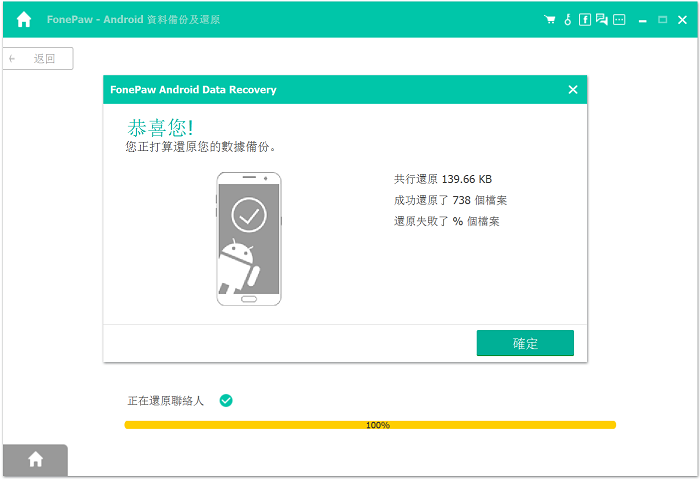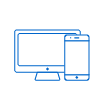步驟 1:啟動 Android 資料備份及還原軟體
下載及運行此軟體到 PC 電腦上,選擇 Android 資料備份及還原功能。然後啟用移動裝置的 USB 偵錯模式,透過 USB 傳輸線將 Android 裝置連接至電腦。
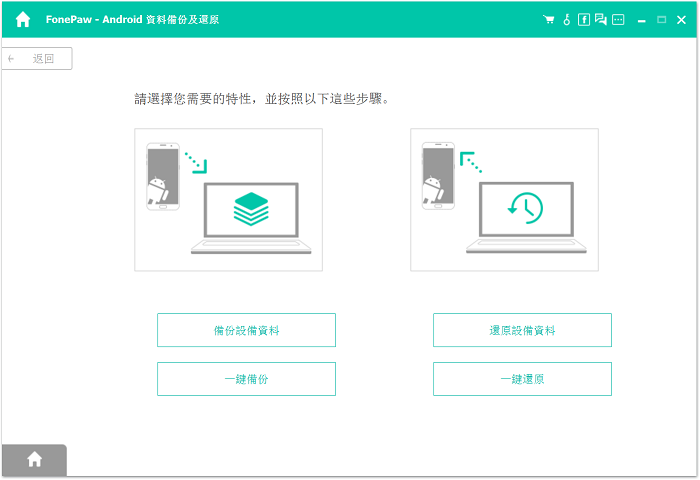
步驟 2:選擇備份模式
當您的裝置連接成功,您可以選擇「備份設備資料」或「一鍵備份」。如字面意思,第一種特性允許您掃描瀏覽設備資料,選擇性地完成備份,第二種則一鍵備份設備上所有支援的數據類型,耗時相對來講較長。
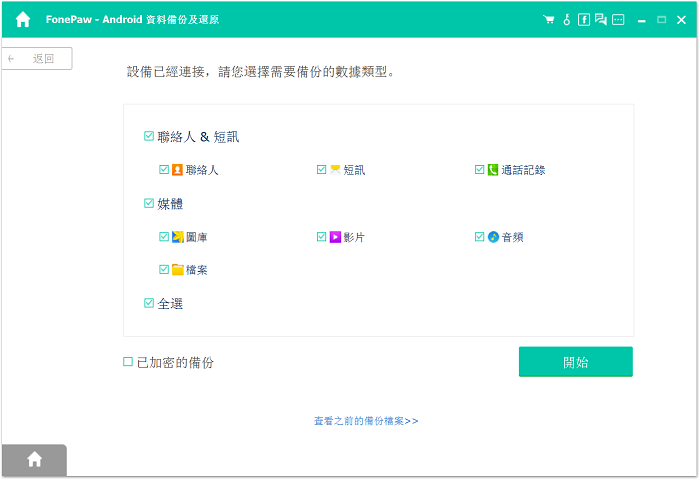
步驟 3:執行備份 Android 程式
軟體會開始掃描裝置,待掃描結束,設備中所有數據都會列出展示在主畫面。選擇你想備份的资料,再點擊備份按鈕執行 Android 資料備份。
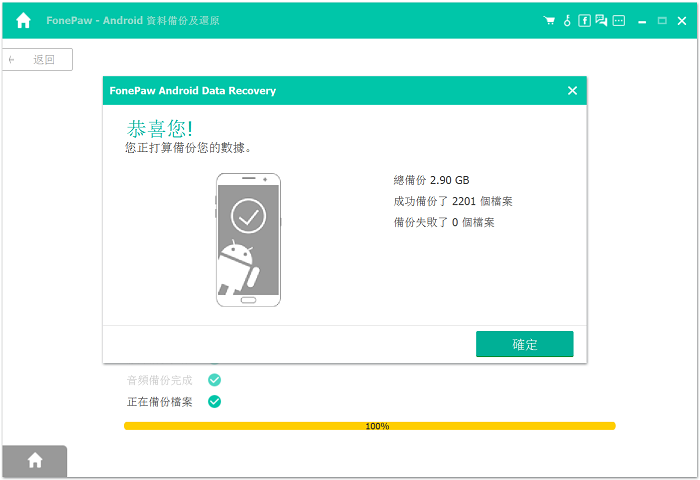
步驟 1:啟用軟體及連接裝置至電腦
與備份步驟一樣,先運行 Android 資料備份及還原軟體,透過 USB 傳輸線連接 Android 到電腦上,選擇「還原設備資料」或 「一鍵還原」。
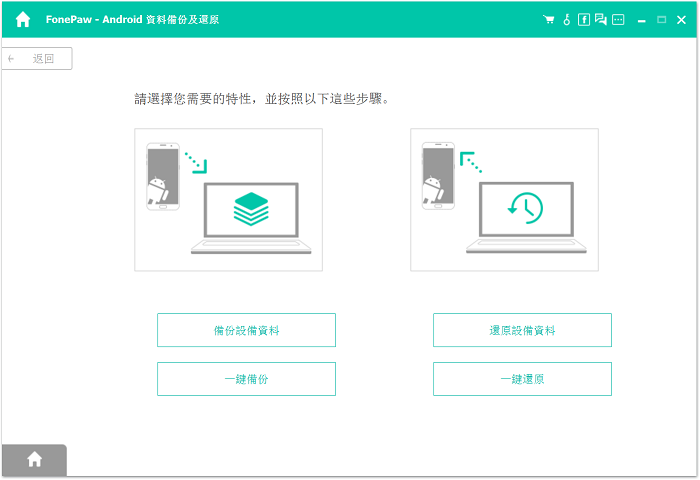
步驟 2:選擇及查看已備份資料
此畫面會列出所有你用此軟體做過的備份,選擇你所需的備份檔案,點擊「開始」按鈕進入掃描程序。掃描時間長短由備份檔案大小而定,不過一般不會太久。

步驟 3:還原備份資料至 Android 設備
若你選擇了「還原設備資料」模式,你可以預覽備份資料詳細信息。勾選您想要還原的內容,點擊右下角的還原按鈕完成。